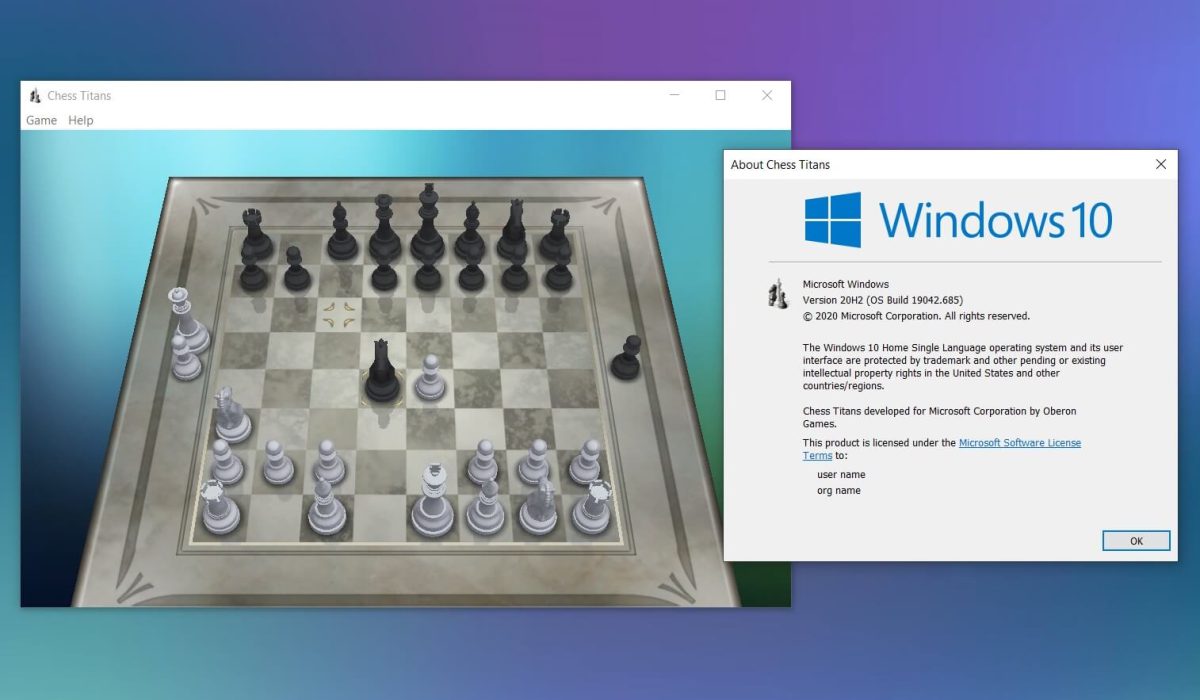Windows 7 oyunları Windows 11’da çalıştırma: Windows 7’nin o efsane klasik oyunları, birçok kullanıcı için nostalji ve eğlence kaynağı olmaya devam ediyor. Ancak Windows 11’a geçişle birlikte bu oyunlara veda etmek zorunda kaldığımızı düşünenlerdenseniz, müjdeli haberlerimiz var! Windows 11’da da bu klasik oyunların keyfini çıkarmak mümkün.
Ayrıca okuyun: Windows 11 Uygulamaları Nasıl Onarılır veya Sıfırlanır

Windows 7 Oyunları Windows 11′ da Çalıştırma Yolları
Windows 7 Klasik oyunlarını Windows 11’da oynama için pek çok farklı yöntem mevcut. Ancak bazı yöntemler diğerlerine göre daha popüler ve kullanıcı dostu. İşte en çok tercih edilen yöntemler:
Windows 7 oyunlarını Windows 11’de oynamanın farklı yollarını keşfedin
“Windows 7 Games for Windows 11” uygulamasını kullanma
Bu uygulama, Windows 7 klasik oyunlarını Windows 10’a getirmenin en kolay ve hızlı yolu. Uygulamayı indirdikten sonra kurulumu oldukça basit. İşte adımlar:
- Uygulamayı indirin: “Windows 7 Games for Windows 11” uygulamasını güvenilir bir kaynaktan indirin. Uygulamanın resmi web sitesi veya güvenilir yazılım indirme platformları tercih edilebilir.
- Uygulamayı yükleyin: İndirdiğiniz dosyayı çalıştırın ve kurulum sihirbazını takip edin. Kurulum genellikle birkaç dakika sürer.
- Oyunları oynamaya başlayın: Kurulum tamamlandıktan sonra, Başlat menüsünde “Windows 7 Games” klasörünü bulacaksınız. Bu klasörün içinde, Solitaire, Mayın Tarlası, Hearts gibi klasik oyunlar yer alıyor. İstediğiniz oyunu seçip oynamaya başlayabilirsiniz.
Bu yöntemin en büyük avantajı, oyunları tek tek indirme ve yükleme zahmetinden kurtulmanız. Ayrıca uygulama, oyunları otomatik olarak uyumluluk modunda çalıştırdığı için herhangi bir ayar yapmanıza gerek kalmaz.
İnternet arşivinden yararlanma
İnternet Arşivi, eski yazılımları ve oyunları arşivleyen devasa bir kütüphane. Windows 7 klasik oyunlarını da bu arşivde bulabilirsiniz. İşte nasıl yapacağınız:
- İnternet arşivine gidin: Tarayıcınızda archive.org adresini açın.
- Oyunu arayın: Arama çubuğuna oynamak istediğiniz oyunun adını yazın (örneğin, “Solitaire”).
- Oyunu çalıştırın: Arama sonuçlarında, oyunun farklı sürümlerini bulabilirsiniz. Oynamak istediğiniz sürümü seçin ve “Run” düğmesine tıklayın. Oyun, tarayıcınızda açılacak ve oynamaya başlayabilirsiniz.
Bu yöntemin en büyük avantajı, herhangi bir uygulama indirmenize gerek kalmaması. Ancak, İnternet Arşivindeki bazı oyunlar eski sürümler olabilir ve güncel grafiklere veya özelliklere sahip olmayabilir.
Sanal makine kullanma
Eğer Windows 7 klasik oyunlarını orijinal ortamında oynamak istiyorsanız, sanal makine kullanabilirsiniz. Sanal makine, bilgisayarınızda farklı bir işletim sistemi çalıştırmanıza olanak tanıyan bir yazılımdır. İşte adımlar:
Windows 7’yi sanal ortamda çalıştırarak klasik oyunları sorunsuz deneyimleyin
- Sanal makine yazılımı indirin: VirtualBox veya VMware gibi ücretsiz sanal makine yazılımlarını indirip yükleyin.
- Windows 7 kurulum dosyasını edinin: Windows 7 kurulum dosyasını (ISO dosyası) Microsoft’un resmi web sitesinden veya güvenilir bir kaynaktan indirin.
- Sanal makine oluşturun: Sanal makine yazılımını açın ve yeni bir sanal makine oluşturun. Sanal makinenin işletim sistemi olarak Windows 7’yi seçin ve kurulum dosyasını gösterin.
- Windows 7’yi kurun: Sanal makineyi başlatın ve Windows 7 kurulumunu tamamlayın.
- Oyunları yükleyin: Windows 7 sanal makinenize klasik oyunları yükleyin ve oynamaya başlayın.
Bu yöntem, en kapsamlı ve orijinal deneyimi sunsa da, biraz daha teknik bilgi gerektirebilir. Ayrıca, sanal makine çalıştırmak bilgisayarınızın kaynaklarını daha fazla tüketebilir.
Windows 7 Klasik Oyunlarını Windows 11’da Oynamanın Püf Noktaları
Windows 7 klasik oyunlarını Windows 11’da oynarken deneyiminizi daha da geliştirmek için bazı püf noktaları:
Windows 7 Oyunları Windows 11′ da Çalıştırma
- Oyunları yönetici olarak çalıştırın: Bazı oyunlar, yönetici ayrıcalıkları olmadan düzgün çalışmayabilir. Oyun dosyasına sağ tıklayıp “Yönetici olarak çalıştır” seçeneğini seçerek bu sorunu çözebilirsiniz.
- Uyumluluk ayarlarını özelleştirin: Her oyun farklı uyumluluk ayarlarına ihtiyaç duyabilir. Oyun dosyasının özelliklerindeki “Uyumluluk” sekmesinde farklı ayarları deneyerek en iyi sonucu elde edebilirsiniz. Örneğin, “Yüksek DPI ayarlarında ekran ölçeklendirmesini devre dışı bırak” seçeneğini işaretlemek bazı oyunlarda görüntü sorunlarını çözebilir.
- Ekran kartı sürücülerini güncelleyin: Güncel ekran kartı sürücüleri, oyunların daha iyi performans göstermesini ve grafik sorunlarını azaltmasını sağlayabilir. Ekran kartı üreticinizin web sitesinden en son sürücüleri indirip yükleyebilirsiniz.
- Oyun yamalarını ve modlarını kullanın: Bazı eski oyunlar için geliştiriciler veya hayranlar tarafından yamalar veya modlar yayınlanmış olabilir. Bu yamalar ve modlar, oyunlarda hataları düzeltebilir, yeni özellikler ekleyebilir veya grafikleri geliştirebilir. Güvenilir kaynaklardan yama ve mod indirerek oyun deneyiminizi daha da zenginleştirebilirsiniz.
- Oyunları kaydetmeyi unutmayın: Windows 7 klasik oyunlarının bazıları otomatik kaydetme özelliğine sahip olmayabilir. Oyunu belirli aralıklarla manuel olarak kaydederek ilerlemenizi kaybetme riskini azaltabilirsiniz.
Windows 7 Klasik Oyunlarını Windows 11’da Oynamanın Keyfini Çıkarın
Artık Windows 7 klasik oyunlarını Windows 11’da oynamanın farklı yollarını ve püf noktalarını biliyorsunuz. İster nostalji yaşamak ister yeni nesil oyunculara bu klasikleri tanıtmak isteyin, bu yöntemlerle Windows 7 oyunlarının keyfini Windows 11’da çıkarabilirsiniz.
Windows 7 klasik oyunlarının popülerliği
Windows 7 klasik oyunları, yıllar geçmesine rağmen hala popülerliğini koruyor. Peki, bu oyunları bu kadar özel kılan ne? İşte bazı nedenler:
- Nostalji: Bu oyunlar, birçok kullanıcı için çocukluk anılarını canlandırıyor ve geçmişe özlem duygusu uyandırıyor. Özellikle 90’lı yıllarda çocuk olanlar için bu oyunlar, unutulmaz anıların bir parçası.
- Basitlik: Windows 7 klasik oyunları, karmaşık olmayan oynanışlarıyla öne çıkıyor. Bu sayede her yaştan oyuncunun kolayca anlayabileceği ve keyif alabileceği oyunlar.
- Ücretsiz: Bu oyunlar, Windows 7 işletim sistemiyle birlikte ücretsiz olarak geliyor. Bu da onları herkes için erişilebilir kılıyor.
- Rekabet: Özellikle Solitaire ve Mayın Tarlası gibi oyunlar, oyuncular arasında rekabet duygusu uyandırıyor. En yüksek skoru elde etme veya en hızlı bitirme çabası, oyunları daha heyecanlı hale getiriyor.
- Sosyalleşme: İnternet üzerinden oynanan bazı Windows 7 klasik oyunları, oyuncuların diğer insanlarla etkileşim kurmasına olanak tanıyor. Bu da oyunların sosyal bir boyut kazanmasını sağlıyor.
Microsoft, Windows 11’da klasik oyunlara resmi destek sunmasa da, kullanıcıların bu oyunları oynamak için farklı yöntemler bulması, bu oyunların popülerliğini koruyacağını gösteriyor. Üçüncü taraf uygulamalarının ve fan yapımı sitelerin gelişimiyle birlikte, Windows 7 klasik oyunlarını Windows 11’da oynamak daha da kolaylaşabilir. Ayrıca, Microsoft’un gelecekte klasik oyunlara resmi destek vermesi veya bu oyunların yeniden yapılmış sürümlerini yayınlaması da mümkün.
Ayrıca okuyun: Windows 11 24H2 Yenilikler ve Değişiklikler